Designer de afinitate: Cum să utilizați Pixel Persona
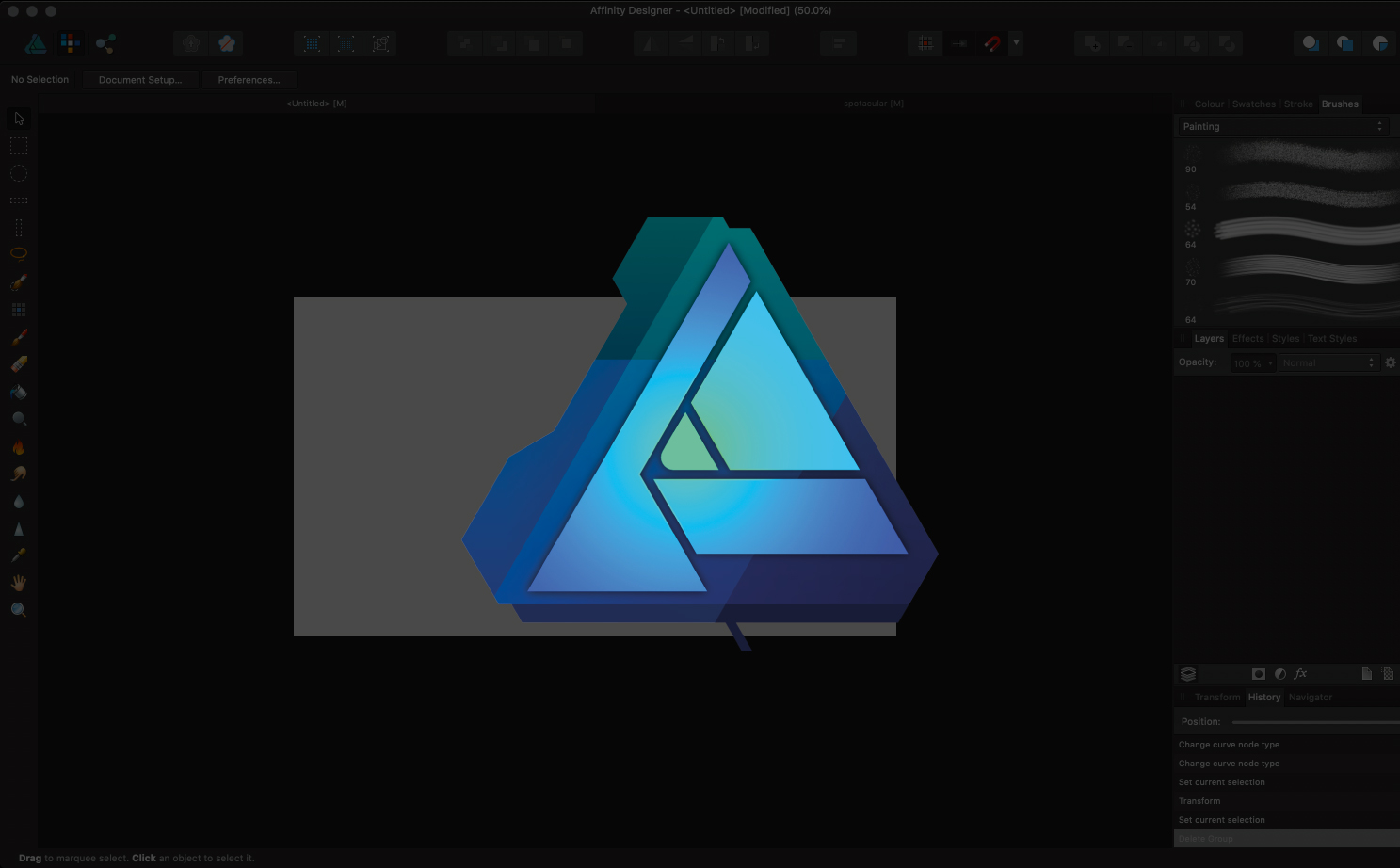
Affinity Designer este un instrument popular de editare a vectorilor pentru Mac, Windows și Acum iPad. . Aplicația este defalcată în mod inteligent în trei personaje interschimbabile: Persona de tragere pentru editarea vectorială, Pixel Persona și, în cele din urmă, persona de export. În acest tutorial vom privi pe scurt Persona Pixel și cum să o folosim în dvs. Vector art. .
În timp ce designerul de afinitate este în primul rând pentru a lucra cu vectori, puteți utiliza o selecție de instrumente de editare raster în cadrul Pixel Persona. Acest lucru este incredibil de util dacă trebuie să faceți reluări rapide la imagini. Alternativ, dacă ilustrați cu vectorii și sunteți, de asemenea, interesați de pictura digitală, combinarea celor două poate obține câteva rezultate interesante.
Urmăriți videoclipul de mai jos pentru o prezentare generală a ceea ce trebuie să știți sau să citiți pentru cinci sfaturi esențiale pentru a vă începe.
01. Treceți la Persona Pixel
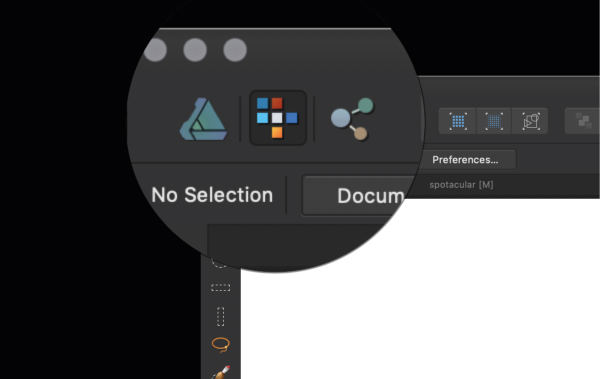
Când declanșați designerul afinității, în mod implicit veți fi în Persona de Draw. Pentru a comuta la Pixel Persona, selectați pictograma Middle din partea stângă sus (așa cum se arată în imaginea de mai sus) - Hovering-ul ar trebui să confirme. Pe măsură ce treceți la Persona Pixel, veți vedea că barele de instrumente se vor schimba la instrumentele de editare raster.
02. Instrumente de selecție raster
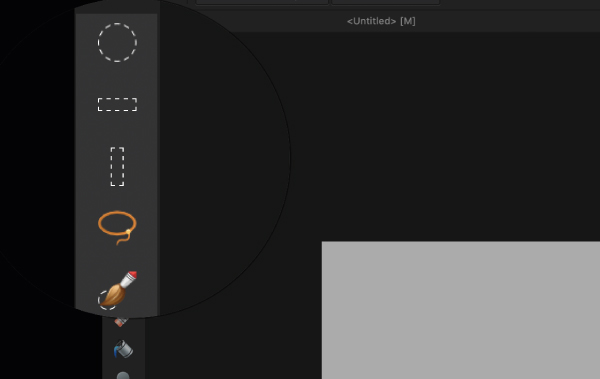
Setul de instrumente de sus din stânga sunt pentru selectarea rasterului. Acestea includ instrumentele Marquee, un instrument Pixel Lasso și o perie de selecție, care funcționează mult ca și alte programe de editare a raster. Rețineți că nu vor funcționa pe vectori decât dacă îi rasteziți. Pentru a rasteriza un obiect vectorial, faceți clic dreapta / alt-clic pe obiectul din panoul stratului și derulați în jos la opțiunea Rasterise.
03. Instrumente de editare a pixelilor
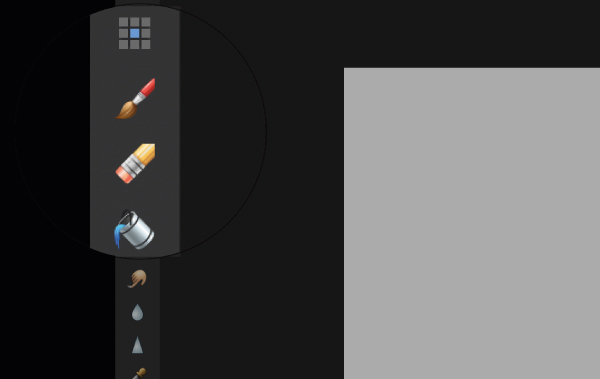
Sub instrumentele de selecție raster de pe bara de instrumente din stânga veți găsi câteva instrumente de editare a pixelilor. Instrumentul pixel vă permite să schimbați culoarea pixelilor individuali la orice culoare pe care ați selectat-o în prezent. Acest lucru este deosebit de util pentru artă cu pixeli . De asemenea, puteți schimba dimensiunea periei.
Apoi, este instrumentul de perie, care vă permite să utilizați toate periile raster care vin cu designer de afinitate (acestea pot fi găsite în panoul de perii spre dreapta). Ultimul este instrumentul de umplere a inundațiilor, pe care îl puteți utiliza pentru a completa numai secțiunile de straturi de pixeli. Din nou, asigurați-vă că vă rasterizați stratul înainte de a încerca acest lucru.
04. Unelte de retușare
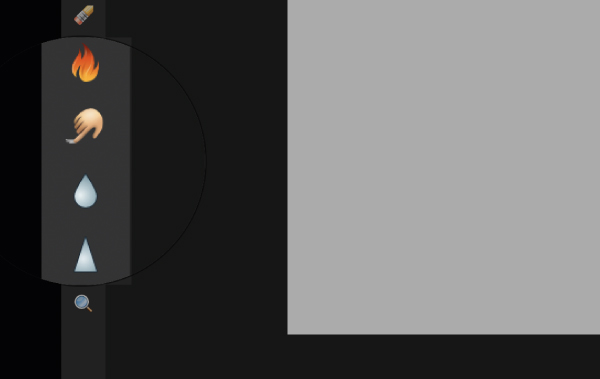
Există, de asemenea, o selecție de instrumente de retușare, care sunt utile pentru a avea dacă doriți să faceți schimbări rapide la imagini. În mod normal, dacă ați vrut să reluați o fotografie, ar trebui să o luați într-o Software de editare a fotografiilor . Faptul că afinitatea include aceste instrumente în designer simplifică procesul de proiectare și economisește timp.
05. Combinați vectorul și raster
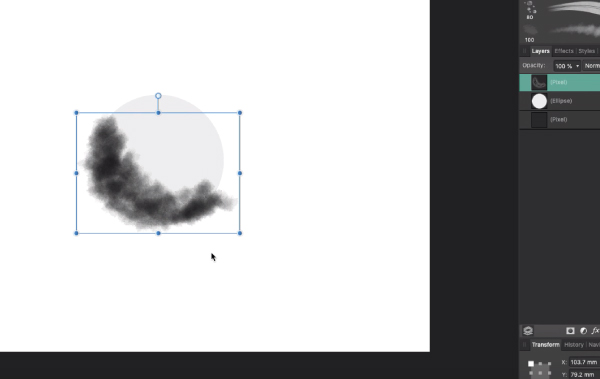
Poate părea contraintuitiv, dar designerul de afinitate îl face incredibil de ușor de combinat vectorul și raster împreună. De exemplu, puteți ilustra un caracter sau o scenă în Persona de tragere, apoi treceți la Persona Pixel pentru a aplica texturi raster cu instrumentul perie. Aceasta deschide o lume cu totul nouă de posibilități creative.
Citeste mai mult:
- Cum se creează un logo retro cu designer de afinitate
- Termeni-cheie Fiecare designer grafic ar trebui să știe
- Cele mai bune 14 aplicații iPad pentru designeri
să - Cele mai populare articole
Cum se scrie codul HTML mai repede
să Sep 15, 2025(Credit Imagine: Viitor) Site-urile moderne necesită o mulțime de cod HTML. Lamele complexe cu mai multe vizualiză..
Cum să răsturnați un strat în Photoshop: un ghid complet
să Sep 15, 2025Văzând dublu? Această imagine a fost flipped și amestecată cu originalul (Credit Imagine: Viitor) Ac..
Opriți roboții cu Google ReCAPTCHA
să Sep 15, 2025(Credit Imagine: Viitor) Păstrarea robotului este întotdeauna un joc de numere - din păcate, disponibilitatea bibl..
5 caracteristici noi CSS și cum să le folosească
să Sep 15, 2025Pagina 1 din 2: Explorați 5 caracteristici noi CSS: Pași 01-10 Explora�..
Cum să pictați un castel cu schițe
să Sep 15, 2025Există o serie de Tehnici de artă care vă poate ajuta cu pictura digitală, dar nu există nici o negare a cre�..
4 pași simpli pentru a vă îmbunătăți randamentul
să Sep 15, 2025Utilizarea luminilor Dome a fost una dintre cele mai mari progrese în crearea CGI în ultimele decenii. Îmbătrânirea unei sce..
Putere un blog folosind WordPress API
să Sep 15, 2025În ultimii ani, dezvoltarea unui API de odihnă pentru WordPress a deschis noi uși pentru dezvoltatori. Dezvoltatorii care au f..
Creați vizuale 3D interactive cu trei.js
să Sep 15, 2025Acest tutorial WebGL demonstrează cum să creați o simulare de mediu 3D care arată ce se întâmplă cu lumea ca niveluri de C..
Categorii
- AI și învățare Automată
- Airpods
- Amazon
- Amazon Alexa și Amazon Echo
- Amazon Alexa & Amazon Echo
- Amazon Fire TV
- Amazon Prime Video
- Android
- Telefoane și Comprimate Android
- Telefoane și Tablete Android
- Android TV
- Apple
- Apple App Store
- Apple HomeKit & Apple Homepod
- Muzică Apple
- Apple TV
- Ceasul Apple
- Apps & Web Apps
- Aplicații și Aplicații Web
- Audio
- Chromebook & Chrome OS
- Chromebook & Chrome OS
- Chromcast
- Cloud & Internet
- Cloud și Internet
- Cloud și Internet
- Hardware De Calculator
- Istoricul Calculatorului
- Cutând Cordon & Streaming
- Tăierea și Fluxul De Cabluri
- Discord
- Disney +
- DIY
- Vehicule Electrice
- EReaders
- Elementele Esențiale
- Explicatori
- Jocuri
- General
- Gmail
- Asistent Google & Google Nest
- Google Assistant și Google Nest
- Google Chrome
- Google Docs
- Google Drive
- Google Maps
- Magazin Google Play
- Google Foile
- Google Diapozitive
- Google TV
- Hardware
- HBO MAX
- Să
- Hulu
- Slang De Internet și Abrevieri
- IPhone & IPad
- Kindle
- Linux
- Mac
- Întreținere și Optimizare
- Microsoft Edge
- Microsoft Excel
- Oficiul Microsoft
- Microsoft Outlook
- Microsoft PowerPoint
- Echipe Microsoft
- Microsoft Word
- Mozilla Firefox
- Netflix
- Comutator Nintendo
- Paramount +
- Gaming PC
- Peacock
- Fotografie
- Photoshop
- PlayStation
- Confidențialitate și Securitate
- Confidențialitate și Securitate
- Confidențialitate și Securitate
- Roundup-uri De Produs
- Programare
- Raspberry Pi
- ROKU
- Safari
- Telefoane și Comprimate Samsung
- Telefoane și Tablete Samsung
- Slack
- Smart Home
- Snapchat
- Media Socială
- Spaţiu
- Spotify
- TINDIND
- Depanare
- TV
- Jocuri Video
- Realitate Virtuala
- VPN
- Browsere Web
- Wi-Fi & Routere
- WiFi & Routers
- Ferestre
- Windows 10
- Windows 11
- Windows 7
- Xbox
- YouTube & YouTube TV
- YouTube și YouTube TV
- Zoom
- Explicații







